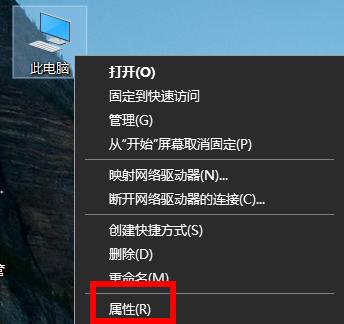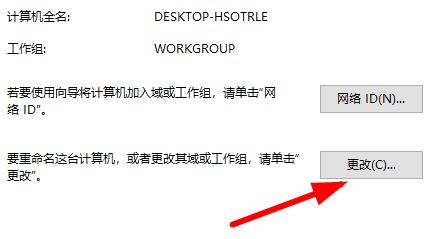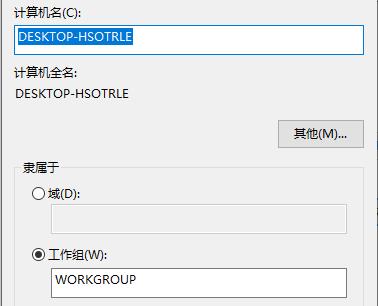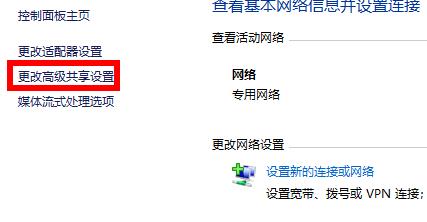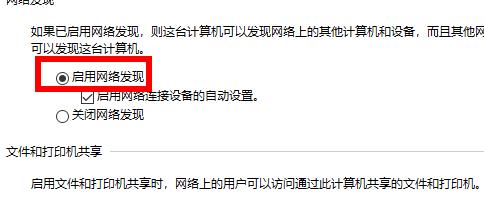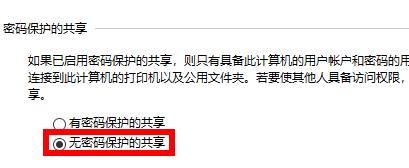Win7共享文件夹无权限访问的解决教程
[来源:未知 作者:娜娜 发表时间:2023-01-14 12:15 阅读次数:]|
Win7共享文件夹无权限访问怎么办?对于这种情况我们应该怎么解决呢?如果你也有同样的困扰,不妨来看看下面这篇在下带来的Win7共享文件夹无权限访问的解决教程吧,希望对你有所帮助哦。 Win7共享文件夹无权限访问的解决教程: 1、首先右击桌面此电脑,然后点击“属性”。
2、然后点击下面的“更改”。
3、然后输入你的计算机名称和工作组,并重启电脑。
4、随后进入控制面板,点击“网络和Internet”进入共享中心。
5、勾选“启用网络发现”。
6、最后勾选“关闭密码保护共享”即可。
|
Tags:
责任编辑:永春小孩相关文章列表
- 发表评论
-
- 最新评论 进入详细评论页>>